使用Webex聯絡中心配置Microsoft O365電子郵件帳戶
修訂記錄
| 修訂 | 發佈日期 | 意見 |
|---|---|---|
2.0 |
27-May-2022 |
更新的影象解析度。 |
1.0 |
01-Jul-2021 |
初始版本 |
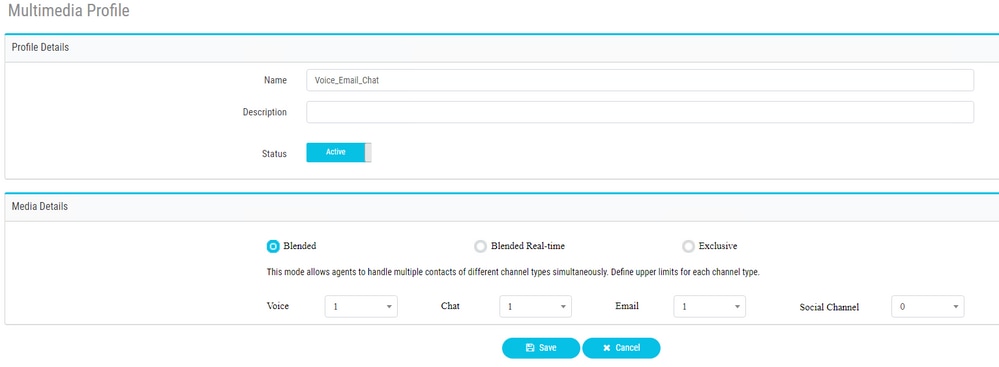
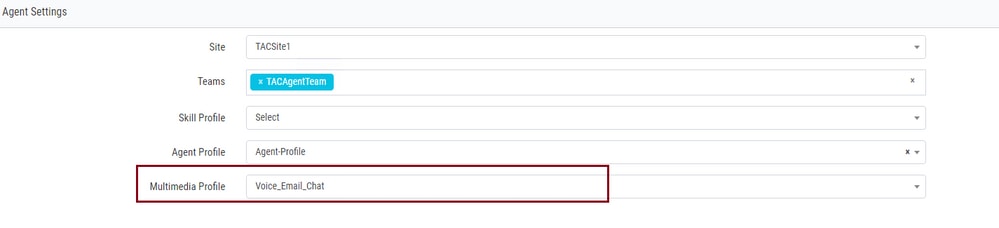

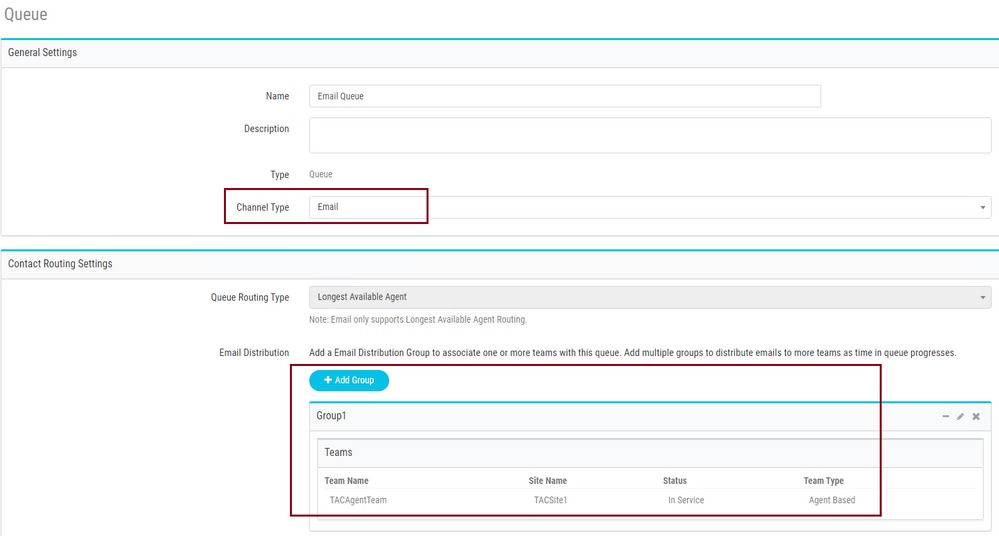
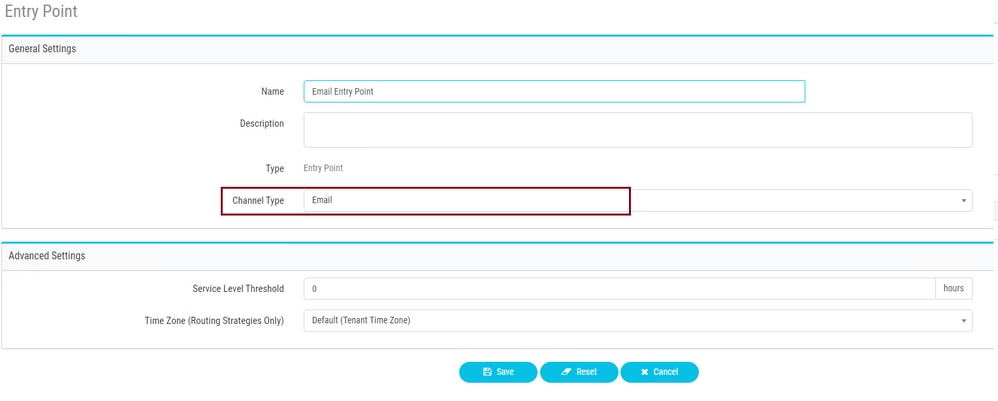
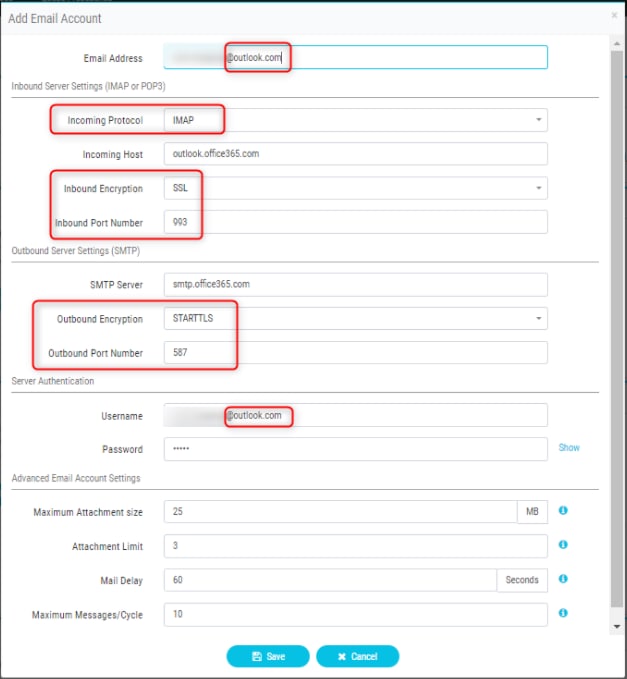

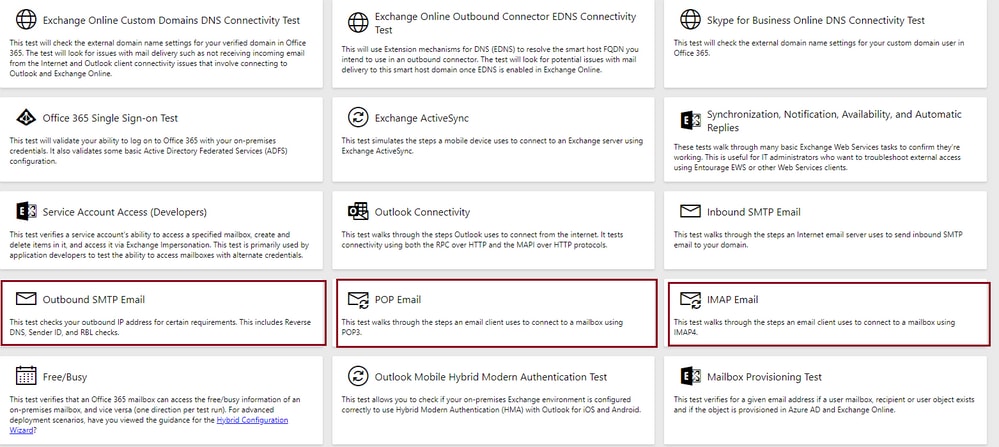

 意見
意見